HTC прекарва много време с предишните итерации на линията One, като изтъква своята UltraPixel камера като по-добра от тази на конкурентните устройства. С M9 обаче, HTC най-накрая се съгласи с критиците и добави 20-мегапикселова камера към устройството. Освен хардуерните промени има и някои софтуерни функции, за които трябва да знаете.
Камерата с един обектив на гърба на HTC One M9 премахва функцията uFocus, намерена в миналогодишния модел. Но това не означава, че функционалността все още не е налице; сега е направен изцяло със софтуер.
Трябва да добавите режима на камерата, за да имате достъп до него.
Добавете допълнителни режими
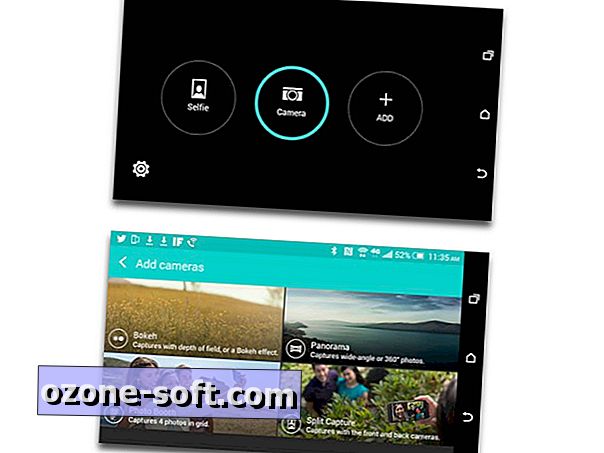
За да добавите нов режим към приложението за камера, натиснете иконата с четири точки . Когато вашият телефон е в портретна ориентация, той трябва да е в долния ляв ъгъл. След това натиснете бутона Добавяне + . Ще се покаже списък с наличните режими и кратко описание на всеки от тях.
Понастоящем се предлагат Bokeh (заменя uFocus), Panorama, Split Capture и Photo Booth. Натискането на някоя от опциите ще го постави в контекстното меню за режимите на камерата.
Промяна на режимите
За да промените режимите на снимане, можете да докоснете отново иконата с четири точки и да изберете режима. Или можете да плъзнете по екрана в двете посоки. Последният метод е много по-бърз, ако имате само няколко режима.
Превърнете снимка в карта
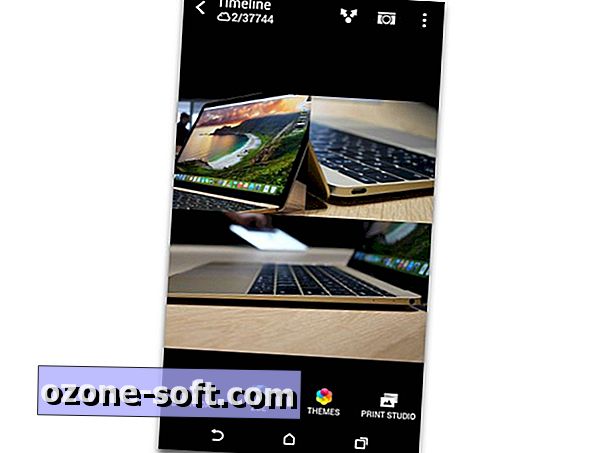
The One M9 вече има вградено приложение за превръщане на обикновени снимки в отпечатани карти, или това, което тя нарича "хвалебна книга".
Когато преглеждате снимка, ще видите нова икона на Print Studio сред опциите в долната част на страницата. Чукнете върху него и изберете вида разпечатка, която искате за вашата снимка, и следвайте указанията.
Вдъхновете тема
Вече разгледах как да приложите теми към Вашия, но знаете ли, че можете също да започнете процеса на създаване на свои собствени теми от галерията си? След като снимате снимка, натиснете върху него, за да я видите. Покрай долната част, точно преди гореспоменатия бутон за печатно студио, е бутонът Теми.
Натиснете върху него, за да изберете текущата снимка като цветова палитра за вашата тема и следвайте указанията.
Играйте с настройките
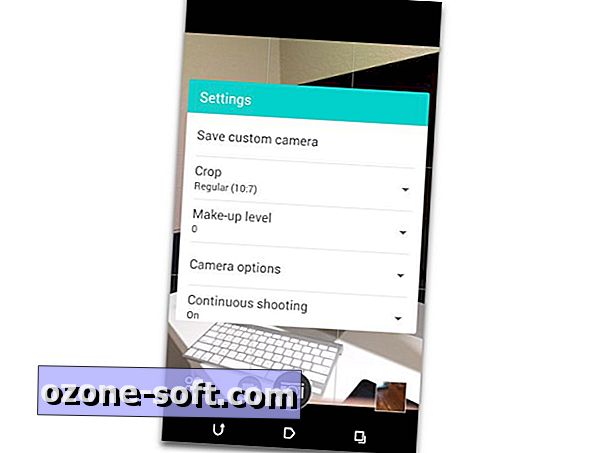
В менюто Settings (Настройки ) на камерата са опции за автоматично нанасяне на грим към тези в снимките, както и за активиране на освобождаването на затвора при разпознаване на усмивка. Щом види някой в усмивката на визьора, той щраква снимка.
Други опции включват запазване на текущите настройки като собствен режим на камерата, добавяне на мрежа, деактивиране на непрекъснато снимане или добавяне на самоснимачка, за да назовем само няколко.
Не се страхувайте да се вкопчите в сеансите и да настроите фигура или три. Не можеш да нараниш нищо.
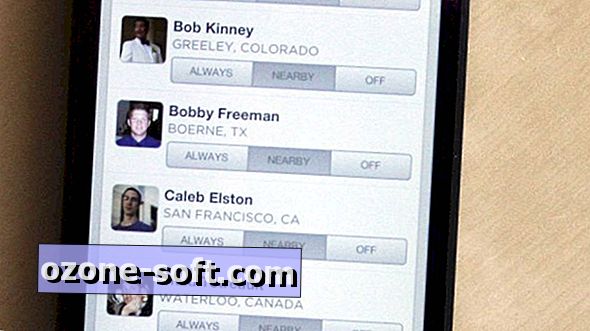









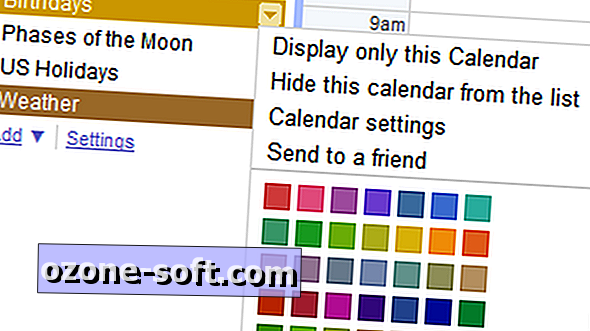


Оставете Коментар